Jak zacząć od Sass
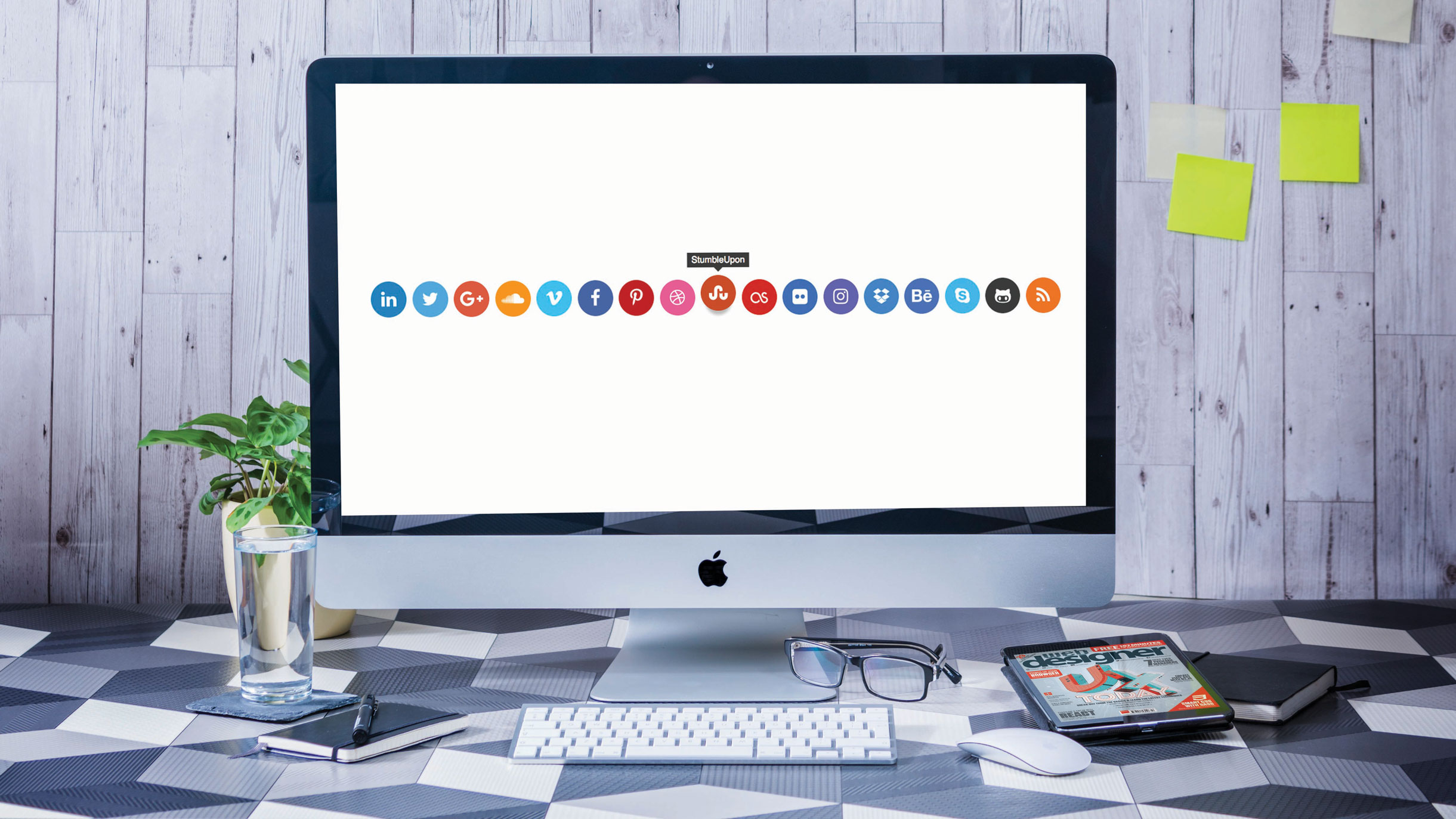
Sass. Jest to potężne narzędzie, które przynosi wiele funkcji z innych języków programowania do CSS - takich jak funkcje, zmienne i pętle - a także przynosząc własne intuicyjne cechy, takie jak miksy, zagnieżdżanie i częściowe, aby wymienić kilka.
W tym samouczku będziemy tworzyć ikony społeczne za pomocą pętli Sass, Mixins i Funkcje. Będziemy również korzystać z potężnego gniazda dostępnego w Sass.
- Co to jest Sass?
Będziemy stworzyć listę w Sass, aby wygenerować nasze ikony społeczne, które będzie składać się z nazwy klasy, pierwszy odniesienie do czcionki i koloru pierwszego - a później narzędzie.
I będziemy korzystać z MIXINS, aby utworzyć zapytania o media wielokrotnego użytku i tworzenie funkcji, aby przekształcić wartość pikseli w wartość EM. Aby to zrobić, będziemy również tworzyć zmienną dla naszego podstawowego rozmiaru czcionki.
Istnieje wiele sposobów zainstalowania i korzystania z Sass w zależności od systemu i Twoich potrzeb oprzyrządowania - więcej szczegółów można znaleźć tutaj - Jednak będziemy stosować Codepen, aby skompilować naszą Sass w CSS, aby utrzymać rzeczy tak proste, jak to możliwe.
Aby naprawdę wykorzystać moc Sass, a nie dostać się w bałagan specyficzności i złożonością wymagane jest solidne zrozumienie CSS. Szczególnym smakiem Sass będziemy używać to SCSS (Sassy CSS), co oznacza, że nadal będziemy korzystać z nawiasów kręconych {} w naszym kodzie Sass.
Uzyskaj pliki samouczka
Aby pobrać przykładowe pliki dla tego samouczka, przejdź do Filesilo. , Wybierz darmowe rzeczy i bezpłatne treści obok samouczka. Uwaga: Pierwsze użytkownicy będą musieli zarejestrować, aby korzystać z plików.
01. Skonfiguruj CZAS CSS
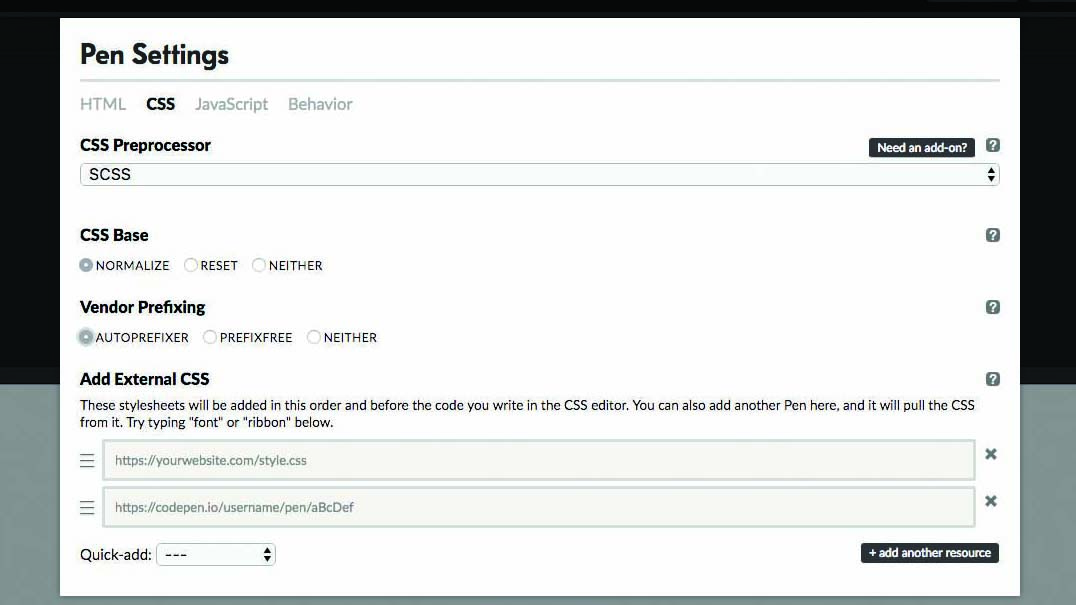
Pierwszą rzeczą, którą musimy zrobić, to Utwórz nowe pióro I zmień niektóre domyślne ustawienia edytora CSS w Codepen. Zmienimy CSS Preprocessor do SCSS i włączyć normalizację i autoprefiter.
02. Zacznij pisać kod
Teraz wszystko ustawiliśmy, możemy zacząć pisać jakiś kod. Wewnątrz edytora HTML utworzymy kontenera i wiele elementów wewnątrz zawierających link i ikonę dla każdej z naszych ikon.
Użyte tutaj nazwy zostaną użyte w naszej listy Sass jako odniesienie do CSS. Będziemy również korzystać z konwencji nazewnictwa BEM dla naszych nazw klasy.
03. Ustaw podstawowe style
Przechodząc do edytora CSS, rozpoczniemy się przez włączenie czcionek - niesamowity, ustawienie zmiennej dla naszego podstawowego rozmiaru czcionki i niektórych podstawowych stylów dla strony.
@import URL (http://srt.lt/w8yt8);
// zmienne.
$ base-font-size: 16px;
// Stylizacja podstawowa
ciało {
Rozmiar czcionki: $ Base-Font-size;
...
} 04. Utwórz podstawową funkcję
Następnie utworzymy podstawową funkcję, aby przekształcić wartość pikseli do wartości EM za pomocą naszej zmiennej "$ bazowej czcionki".
Funkcje w Sass są tworzone przy użyciu "@Function", a następnie nazwę funkcji i wprowadzania do wykonania funkcji.
Następnie w deklaracji używamy "@return", aby wyjść z wartości podczas korzystania z funkcji. "# {}" Otaczający obliczenia jest używane do interpolacja .
// Funkcje
@Function px-to-em ($ piksels) {
@return # {$ Pixels / $ Base-Font-size} Em;
} 05. Make MIXINS.
Kontynuując kontakt z naszą konfiguracją, stworzymy MIXINS do prostych zapytań Mobile-First Media Queries przy użyciu naszej funkcji "PX-To-Em", które przejdziemy w wartości PX, aby zwrócić wartość EM.
MIXINES są tworzone przy użyciu "@mixin", a następnie nazwę miksiny. Następnie wewnątrz Deklaracji używamy "@Content", aby wyjść z kodu umieściliśmy wewnątrz Mixin podczas dzwonienia do później w naszej CodziennejBasie.
@mixin Viewsport - Duży {
@media tylko ekran i
(min-szerokość: px-to-em (1680px)) {
@zawartość;
}}
@mixin viewport - medium {
@media tylko ekran i
(Min-szerokość: px-to-em (1080px)) {
@zawartość;
}} 06. Skonfiguruj listę Sass
Ostatnim krokiem w naszej konfiguracji jest utworzenie listy. Listy w Sass są tworzone za pomocą zmiennej; Potem dokładna składnia jest dość luźna, przyjmując szeroką gamę sposoby zdefiniowania go .
Wewnątrz zmiennej zdefiniujemy nazwę klasy, wartość Unicode i kolor dla każdej ikony, oddzielając je przecinkami, wewnątrz nawiasów.
$ Icon-lista: (
vimeo "f27d" # 1ab7ea,
Twitter "F099" # 1DA1F2,
...
Github "F113" # 333,
RSS "F09E" # F26522
); 07. Wyświetl swoje ikony z rzędu
Aby nasze ikony społeczne były wyświetlane w rzędzie dodamy kilka prostych CSS do każdego z ich pojemników.
.Social__item {
Wyświetlacz: blok inline;
margines prawy: 0,05EM;
} 08. Utwórz wspólny styl ikony
Aby zminimalizować ilość cyfr CSS, będziemy korzystać z selektora CSS3, aby znaleźć wszystkie zajęcia zaczynające się od "Ikona" i tworzyć dla nich styl wspólny.
[Klasa ^ = "Icon"] {
Czcionka: "Fontawesome";
Mów: Brak;
Styl czcionki: normalny;
Czcionka: Normalna;
Wariant czcionek: normalny;
Transformacja tekstowa: Brak;
Wysokość linii: 1;
-Webkit-czcionki - wygładzanie: antialiased;
-Moz-osx-czcionki-wygładzanie: szarość; } 09. Styl Up Button Tła
Korzystając z tej samej metody, zrobimy to samo dla przycisków określających nasze wartości w "EM", pozwalając nam później zmienić ich zmianę ich za pomocą kontenera.
[Klasa ^ = "Social__icon"] {
rozmiar czcionki: 1em; Szerokość: 2em; Wysokość: 2em;
kolor-kolor: # 333;
kolor biały;
Tekst dekoracji: Brak;
Radius Border: 100%;
Tekst-Wyrównuj: Centrum;
Wyświetlacz: Flex;
Wyrównuj przedmioty: Centrum;
Justify-Content: Center;
} 10. @each Loop na nasze ikony
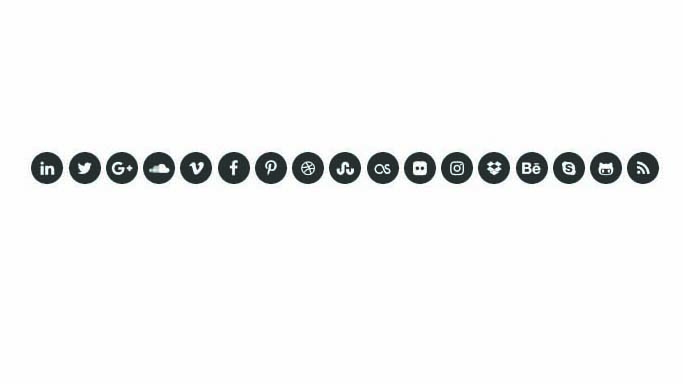
Teraz mamy wszystkie nasze style bazowe, możemy korzystać z naszej listy, aby wygenerować CSS specyficzne dla każdej ikony.
Aby utworzyć pętlę w Sass, używamy "@each", a następnie nazwy dla każdej wartości każdego elementu - "$ Icon", "$ Unicode" i "$ Icon-background" - a następnie imię ", a następnie nazwa listy.
Wewnątrz pętli zastosujemy wartość "$ Unicode" do elementu pseudo "przed" każdej ikony stworzyliśmy w HTML, umożliwiając wspólnego stylu, które stworzyliśmy wcześniej, aby zadbać o wszystkie potrzebne inne style.
@each $ Icon, $ Unicode, $ Icon-background
W $ Icon-List {
.icon - # {$ Icon} {
& amp ;: przed {
Treść: $ Unicode;
}
}
} 11. @each Loop dla naszych kolorów
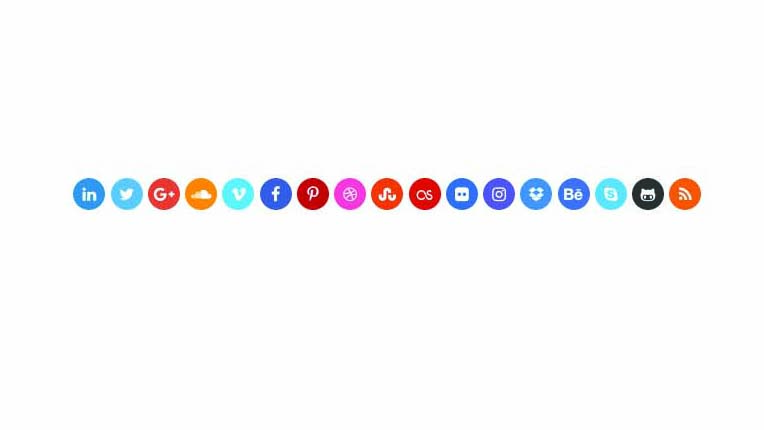
Ikony są teraz działające, ale wciąż mamy kolor tła rozwijającego się. Dodamy więcej kodu do naszej listy, aby to naprawić. Korzystając z tej samej metody, jak powyżej Wyjdziemy nazwę "$ Icon", ale tym razem na klasach "Social__icon" i wewnątrz, że kolor "$ Icon-Background" kolor.
@each $ Icon, $ Unicode, $ Icon-background
W $ Icon-List {
...
.Social__icon - # {$ Icon} {
Background-Color: $ Icon-Tło;
}
} 12. Użyj miksów
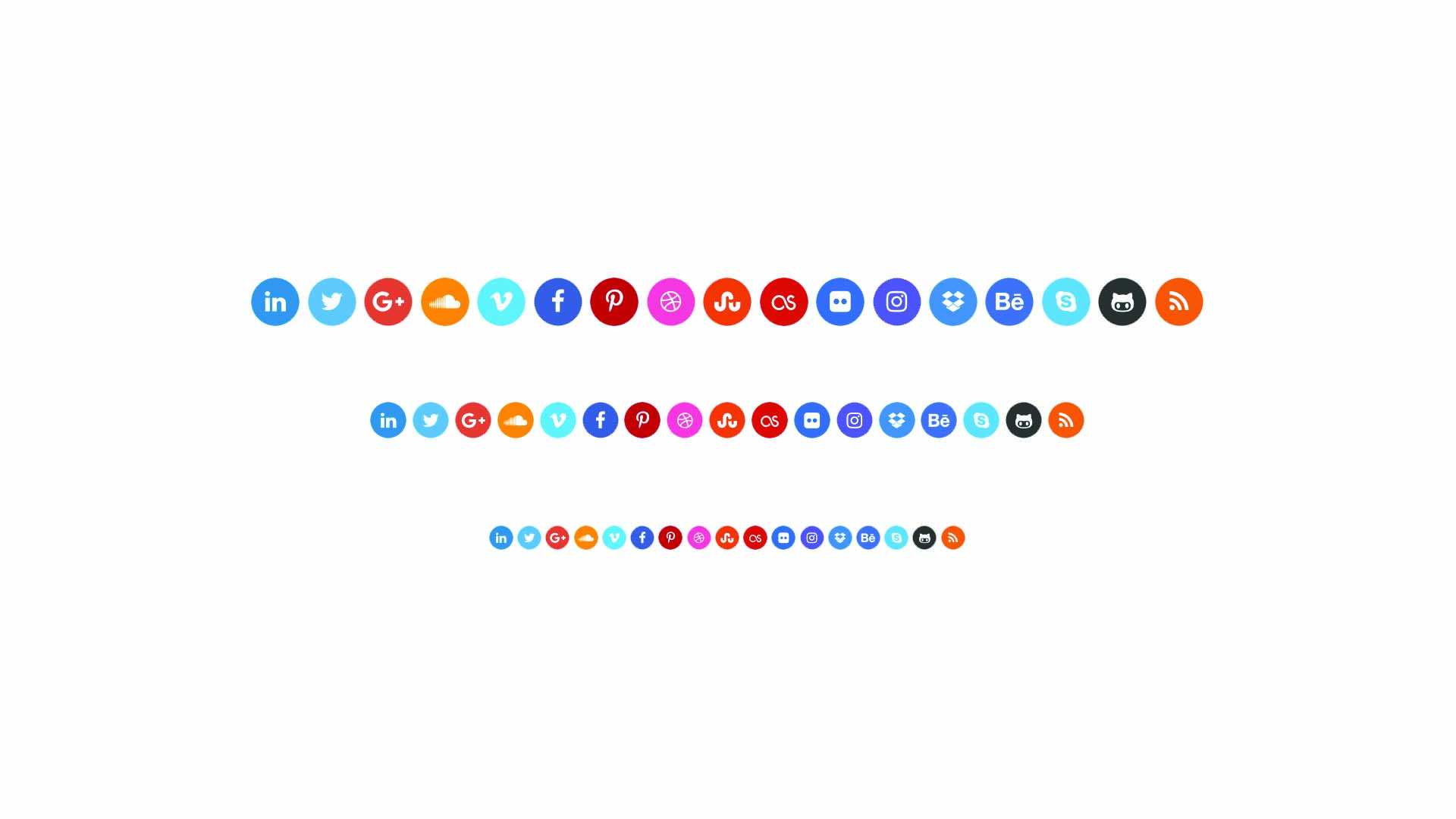
Korzystając z MIXINES, które stworzyliśmy wcześniej, a ponieważ stylizowaliśmy ikony za pomocą wartości "EM", możemy zastosować rozmiar czcionki do pojemnika i zwiększyć go za pomocą naszego miksiny zapytania do mediów za pomocą "@include" i nazwę miksiny, a następnie Kod chcemy włączyć w zapytanie o media.
.Social__container {
rozmiar czcionki: 1em;
@inClude viewport - medium {
Rozmiar czcionki: 1.5EM;
}
@inClude veveport - duże {
rozmiar czcionki: 2em;
}} 13. Dodaj stany interakcji i funkcje wbudowane
Możemy dodać pewną interaktywność do naszych przycisków, zmieniając kolor tła, gdy przycisk jest interakcji z za pomocą myszy lub klawiatury.
Sass ma wiele Wbudowane funkcje kolorów Pozwalając nam wziąć kolor tła ustawiliśmy na naszej liście i wymieszamy go z czarnym, aby przyciemnić przycisk - po interakcji z.
Ikona - # {$ Icon} {
Background-Color: $ Icon-Tło;
& amp;: Hover,
& amp ;: focus,
& amp;: aktywny {
kolor tła:
Mix (czarny, $ icon-background, 15%);
}} 14. Przejście kolor tła
Możemy również wykorzystać nieruchomość "przejściowej" w CSS, aby ożywić różnice między kolorami tła. Możemy użyć wartości "wszystkie", ale jest to zarówno drogie pod względem wydajności, jak i nie pozwalają nam przejść różnych wartości w różnych czasach i funkcjach czasowych.
[Klasa ^ = "Social__icon"]{
...
Przejście: kolor tła
150 ms łatwość out
;
} 15. Dodaj dalsze efekty przejścia
Dodając "względne" pozycjonowanie do przycisków i najwyższej wartości i dodawanie "góry" do naszej własności "przejściowej" możemy przygotować elementy do dalszej interakcji.
[Klasa ^ = "Social__icon"] {
Pozycja: krewna;
Top: 0;
...
Przejście: kolor tła
150 ms łatwość out,
Top 250ms Linear.
; } 16. Przesuń przyciski po interakcji
W tym interakcji nie ma nic konkretnego, aby go utworzyć, dlatego możemy dodać kod do klasy wspólnej. Stosując negatywną wartość i usuwanie zarysu, mamy jeszcze wyraźniejszą wizualną pamięć interakcji.
[Klasa ^ = "Social__icon"] {
...
& amp;: Hover,
& amp ;: focus,
& amp;: aktywny {
Zarys: Brak;
Top: -0.25em;
}} 17. Dodaj cień
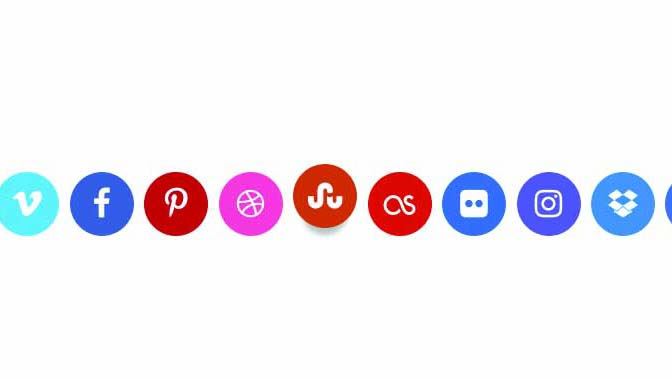
Możemy również użyć tej samej metody, aby utworzyć i animować "Box-Shadow" - dodając trochę więcej głębokości do interakcji - zmiana pionowej wysokości cienia w tym samym czasie co najważniejsza wartość.
Box-Shadow:
0 0 0,25EM -0.25EM RGBA (0,0,0,0.2);
& amp;: Hover,
& amp ;: focus,
& amp;: aktywny {
...
Shadow Box:
0 0.5EM 0,25EM -0.25EM RGBA (0,0,0,0.3);
} 18. Dodaj narzędzia
Możemy łatwo dodawać witryny CSS, aby dodać dalszą przejrzystość dla naszych użytkowników. Pierwszą rzeczą, którą zrobimy, jest dodanie wartości podpowiedzi do listy. Upewnienie się, że piszę je w cytatach, aby w razie potrzeby zezwolić na zastosowanie spacji.
$ Icon-lista: (
vimeo "vimeo" "f27d" # 1ab7ea,
Twitter "Twitter" "F099" # 1DA1F2,
...
Github "Github" "F113" # 333,
RSS "RSS" "F09E" # F26522,
); 19. Zmodyfikuj pętlę @each
Ze względu na dodatek do naszej listy będziemy musieli zmodyfikować naszą pętlę "@each", aby uwzględnić wartość narzędzi ("$ nazwa"). Możemy następnie wyjść ta nazwa jako zawartość elementu "przed pseudo" na naszych przyciskach.
@each $ Icon, $ Name, $ Unicode,
$ icon-background in $ Icon-lista {
...
.Social__icon - # {$ Icon} {
...
& amp ;: przed {
Treść: "# {$ Name} ';
}
}} 20. Styl przed elementem pseudo
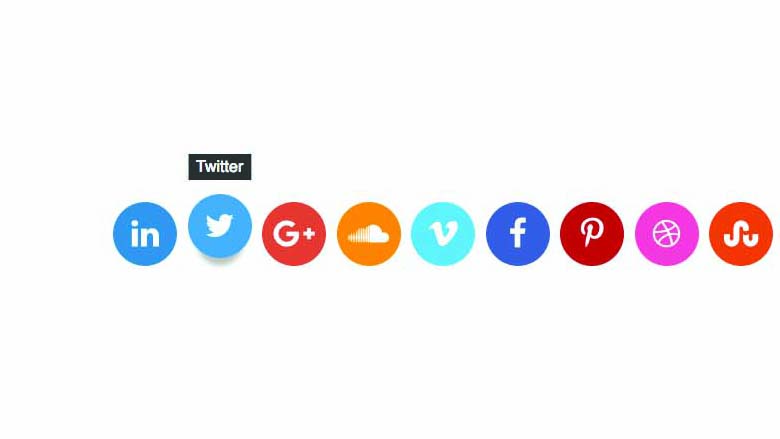
Teraz mamy nazwę każdego elementu wyświetlanego na ekranie, musimy stylować element, dodając kolor tła, wyściółki i inne elementy stylizacji - oraz pozycjonowanie elementu i gotowości go do przejść i modyfikowanie oddziaływania krycia i górnych od interakcji .
& AMP; :: przed {...
Top: -3.5em;
nieprzezroczystość: 0;
przejście:
Top 250ms liniowy, krycie 150 ms liniowy 150 ms;
}
& Amp;: Hover, ... {...
& amp ;: przed {
nieprzezroczystość: 1;
Top: -2.5em; }
} 21. Styl po elemencie pseudo
Użyjemy CSS TRIANGLES. Aby utworzyć dno naszych podpowiedzi - ponownie pozycjonowanie elementu gotowego go do przejść - przez przejście na krycie i najważniejsze wartości w różnych czasach.
Dodając opóźnienie, dostajemy animację składającą się z blaknięcia i przesuwania na miejscu.
& Amp; :: po {...
Top: -1.9EM;
nieprzezroczystość: 0;
przejście:
Top 250ms liniowy, krycie 150 ms liniowy 150 ms;
}
& Amp;: Hover, ... {...
& amp; :: po {
nieprzezroczystość: 1;
Top: -0.9em; }
} Można znaleźć kolekcję kodeksu CodePeni tutaj .
Ten artykuł pierwotnie pojawił się w wydaniu magazynu projektanta Web Designer 264. Kupuj tutaj .
Czytaj więcej:
- Co to jest Sass?
- 8 Codepen Cechy, o których nie wiedziałeś
- 5 wskazówek dotyczących super szybkich CSS
Jak - Najpopularniejsze artykuły
Jak utworzyć komiksową stronę
Jak Sep 17, 2025Ten samouczek pokaże Ci, jak utworzyć stronę komiczną. Chociaż używamy Clip Studio Farba Tutaj jest mnóstwo..
Utwórz efekt tekstu chwiejnego za pomocą JavaScript
Jak Sep 17, 2025Wprowadzenie efektów do tekstu i typografii może dodać całą nową perspektywę do doświadczenie użytkownika ..
Zbuduj interfejs użytkownika z fundamentem
Jak Sep 17, 2025Oparte na karcie Układy stron internetowych. przejęli sieć. Popularne przez Pinterest, Twitter, Facebook i Goog..
Utwórz aplikację, która gromadzi dane czujnika
Jak Sep 17, 2025Dziś przystępne platformy rozwijające się połączone produkty cieszą się szeroką dostępnością, a my widzieliśmy na zw..
Zbuduj prosty odtwarzacz muzyczny z reakcją
Jak Sep 17, 2025Reagować Jest popularną biblioteką JavaScript dla interfejsów użytkownika budynku, aw tym samouczku pokażę Ci,..
Utwórz autoportret z zaledwie 4 kolorami
Jak Sep 17, 2025Samoodporność jest jednym z najbardziej satysfakcjonujących wyzwań, jaką może próbować artysty. Ponieważ znamy krajobraz..
Jak dodać dane do projektów szkicu
Jak Sep 17, 2025W ciągu ostatnich kilku lat wzdryje się na ekran. Cholera, nie byliśmy nawet mówiąc "projektowanie ekranu" kilka lat temu. P..
Prototypowy przycisk pływających akcji w pixate
Jak Sep 17, 2025Pixate umożliwia szybkie prototyp interaktywne makiety mobilne, które można wyświetlić na urządzeniach z Androidem i iOS. W tym samouczku wykorzyszytujemy go do zbudowania pływającego..
Kategorie
- AI I Uczenie Maszynowe
- AirPods
- Amazonka
- Amazon Alexa I Amazon Echo
- Amazon Alexa I Amazon Echo
- Amazon Ogień TV
- Amazon Prime Film
- Androida
- Komórkowe I Tabletki Androida
- Telefony I Tablety Z Androidem
- Android TV
- Jabłko
- Apple App Store
- Jabłko HomeKit I Jabłko HomePod
- Jabłko Muzyki
- Apple TV
- Apple Obserwować
- Aplikacje I Aplikacji Sieci
- Aplikacje I Aplikacje Internetowe
- Audio
- Chromebook I Chrom OS
- Chromebook & Chrome OS
- Chromecastowi
- Chmura Internetowa I
- Chmura I Internet
- Chmura I Internet
- Sprzęt Komputerowy
- Historia Computer
- Przewód Skrawania I Na żywo
- Cięcie I Strumieniowanie Sznurków
- Niezgoda
- Disney +
- DIY
- Pojazdy Elektryczne
- EReaders
- Niezbędniki
- Wyjaśniacze
- Facebooku
- Hazard
- Ogólnie
- Gmail
- Wykryliśmy
- Google Assistant & Google Nest
- Google Assistant I Google Nest
- Wykryliśmy Chrom
- Wykryliśmy Dokumenty
- Dysk Google
- Mapy Google
- Sklep Google Play
- Arkusze Google
- Wykryliśmy Szkiełka
- Google TV
- Sprzęt Komputerowy
- HBO Max
- Jak
- Hulu
- , Internet Slang I Skróty
- IPhone I IPAD
- Kindle
- Dystrybucja
- Mac
- Konserwacja I Optymalizacja
- Microsoft Edge
- Microsoft Excel
- Microsoft Office
- Microsoft Outlook
- Microsoft PDF
- Microsoft Zespoły
- Microsoft Word
- Mozilla Firefox
- I Straty
- Przełącznik Nintendo
- Paramount +
- PC Gaming
- Peacock I
- Fotografie
- Photoshop
- PlayStation
- Bezpieczeństwo I Bezpieczeństwo
- Prywatność I Bezpieczeństwo
- Prywatność I Ochrona
- Łapanki Produkcie
- Programowanie
- Maliny Pi
- Roku
- Safari
- Samsung Komórkowe I Tabletki
- Telefony I Tabletki Samsung
- Luzu
- Inteligentne Domu
- Snapchat
- Social Media
- Przestrzeń
- Spotify
- Krzesiwo
- Rozwiązywanie Problemów
- Telewizja
- Twittera
- Gry Wideo
- Wirtualna Rzeczywistość
- VPN
- Przeglądarki Internetowe
- Fi I Routery
- Wi -Fi I Routery
- Okna
- Okna 10
- Okna 11
- Okna 7
- Xbox
- YouTube I YouTube TV
- YouTube I YouTube TV
- Powiększenie
- Explainers







